- Om Windows 11 ber om en BitLocker-återställningsnyckel kan du hitta den i ditt Microsoft-konto.
- Alternativt kan nycklarna ha sparats av dig på ett papper eller ett USB-minne.
- Oroa dig inte eftersom det fortfarande finns en väg ut om du inte kan hitta någon av nycklarna som behövs.
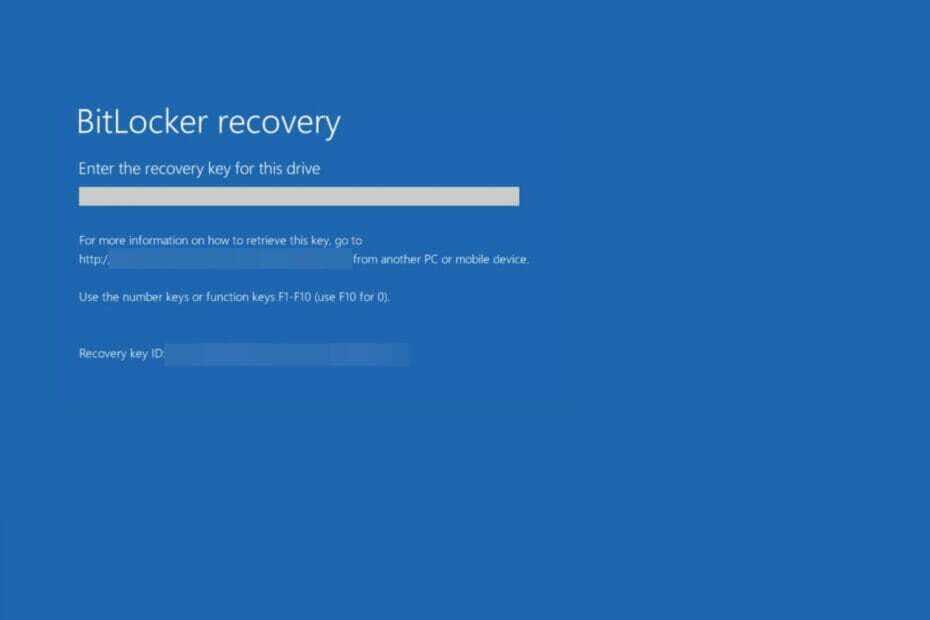
XINSTALLERA GENOM ATT KLICKA PÅ LADDA FILEN
Denna programvara kommer att reparera vanliga datorfel, skydda dig från filförlust, skadlig programvara, maskinvarufel och optimera din dator för maximal prestanda. Fixa PC-problem och ta bort virus nu i tre enkla steg:
- Ladda ner Restoro PC Repair Tool som kommer med patenterad teknologi (patent tillgängligt här).
- Klick Starta skanning för att hitta Windows-problem som kan orsaka PC-problem.
- Klick Reparera allt för att åtgärda problem som påverkar din dators säkerhet och prestanda
- Restoro har laddats ner av 0 läsare denna månad.
BitLocker är en Windows-funktion som låter dig kryptera din enhet. För dem vars Windows 11 ber om en BitLocker-återställningsnyckel, kan följande instruktioner hjälpa dig att hitta den 48-siffriga nyckeln som du behöver för att låsa upp din enhet.
Följ med eftersom vi först kommer att se mer i detalj vad BitLocker handlar om och varför det skapas en sådan fuzz, hoppa sedan in i listan över lösningar på Windows 11 och ber om BitLocker återställningsnyckel problem.
Vad gör BitLocker?
BitLocker Drive Encryption är ett dataskyddsverktyg som integreras med operativsystemet mot datastöld eller exponering från förlorade, stulna eller felaktigt pensionerade maskiner genom att kryptera deras hårda driver.
När den används i kombination med en Trusted Platform Module (TPM) version 1.2 eller senare, erbjuder BitLocker den högsta skyddsnivån.
TPM är en hårdvarukomponent som datortillverkare har införlivat i många moderna system. Programvaran fungerar tillsammans med BitLocker för att hjälpa till att skydda användardata och för att säkerställa att en dator inte har manipulerats när systemet inte användes.
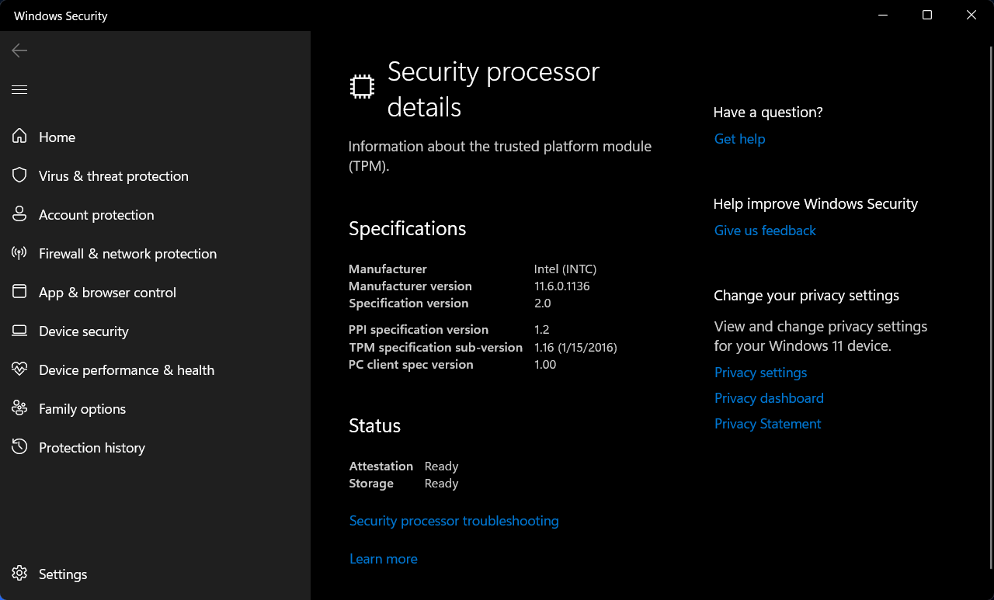
Även om din dator inte har en TPM version 1.2 eller senare, kan du fortfarande använda BitLocker för att kryptera Windows-operativsystemets enhet på äldre datormodeller.
Användaren kommer dock fortfarande att behöva mata in en USB-startnyckel för att starta upp maskinen eller återuppta viloläget i denna design.
Dessutom ger BitLocker möjligheten att förhindra att den vanliga startprocessen börjar om inte användaren anger en personligt identifieringsnummer (PIN) eller sätter in en löstagbar enhet, till exempel ett USB-minne, som innehåller en startnyckel.
Hur kan jag fixa att Windows 11 ber om BitLocker-återställningsnyckel?
1. Logga in på ditt Microsoft-konto
-
Gå till Microsofts inloggningssida och ange din gmail och ditt lösenord.
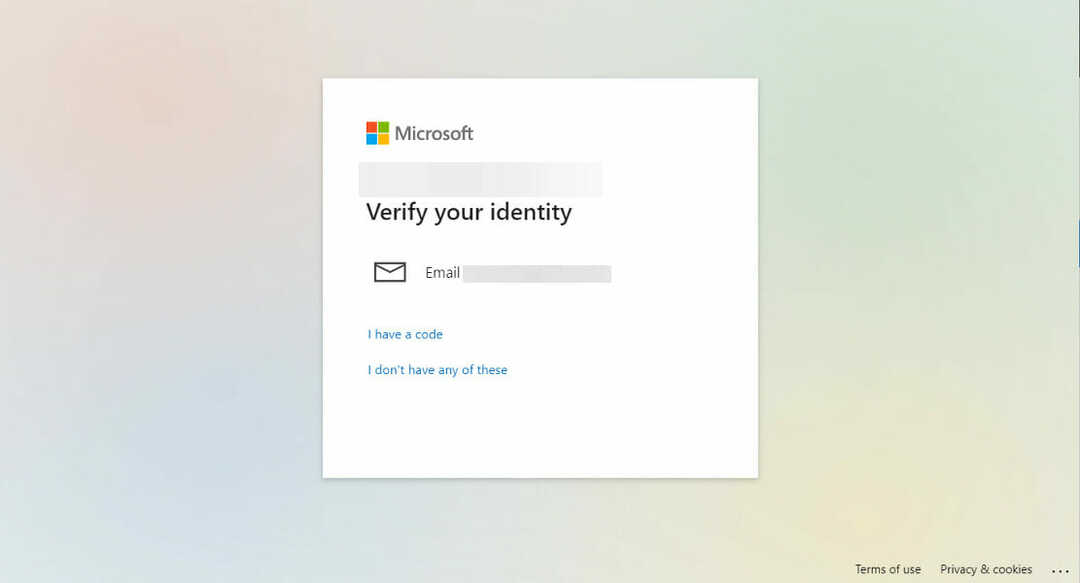
- Fortsätt med verifieringskontoproceduren. BitLocker-återställningsnycklarna kommer att visas efteråt.
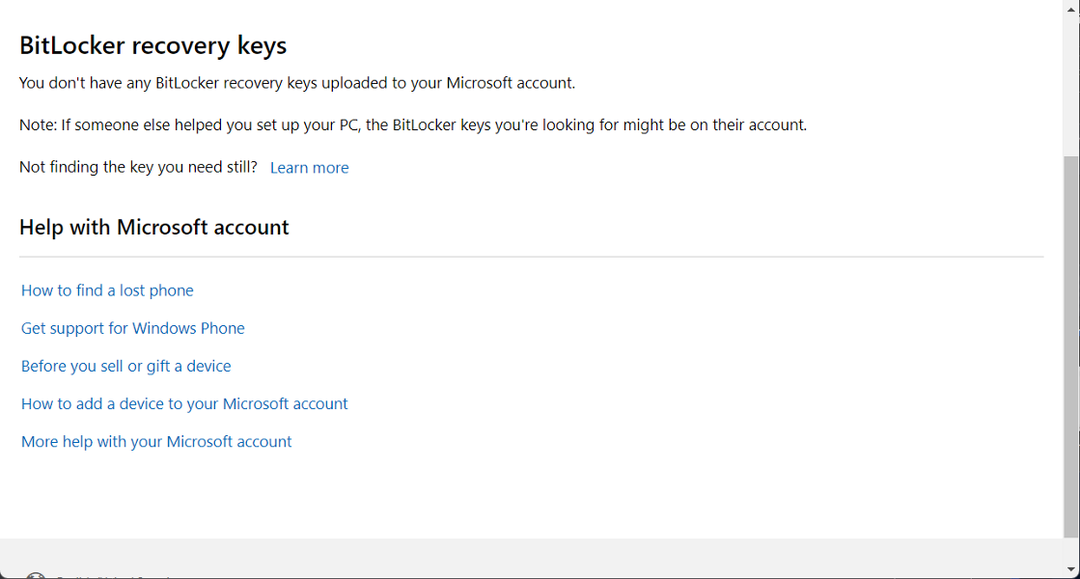
Experttips: Vissa PC-problem är svåra att ta itu med, särskilt när det kommer till skadade arkiv eller saknade Windows-filer. Om du har problem med att åtgärda ett fel kan ditt system vara delvis trasigt. Vi rekommenderar att du installerar Restoro, ett verktyg som skannar din maskin och identifierar vad felet är.
Klicka här för att ladda ner och börja reparera.
Om du inte har laddat upp några återställningsnycklar till ditt Microsoft-konto kan du prova alternativa resurser där du hade sparat dina BitLocker-återställningsnycklar.
- Fix: Vi måste fixa ditt Microsoft-konto på Windows 10/11
- FIX: Det Microsoft-kontot finns inte
2. Prova andra resurser
Det är möjligt att din återställningsnyckel finns i en utskrift som sparades när BitLocker implementerades. Undersök platsen där du förvarar viktiga papper som hänför sig till din dator.
Alternativt anslut USB-minnet till din dator som har låsts och följ instruktionerna på skärmen. Om du sparat nyckeln som en textfil på flashenheten måste du läsa textfilen på en annan dator än den du sparade den på.
Om du har mappar och filer som du föredrar att hålla hemliga, Folder Lock är ett program som du bör ta en titt på. Den erbjuder bra inställningsval samt en mängd olika lösningar för att skydda viktig och känslig data från nyfikna ögon och sonderande händer.
Om din enhet någonsin har loggats in på en organisation med ett e-postkonto för jobbet eller skolan, återställningsnyckel kan sparas i Azure AD-kontot som är kopplat till den organisationen som är länkad till din enhet.
Dessutom kan din återställningsnyckel vara tillgänglig för dig direkt, eller så kan du behöva kontakta en systemadministratör för att få tillgång till en. Om din enhet är ansluten till en domän (ofta en arbets- eller skolenhet) måste du skaffa din återställningsnyckel från domänadministratören.
3. Installera om Windows
- Du kommer behöva skapa en startbar USB-enhet på en annan enhet för att installera om Windows 11.
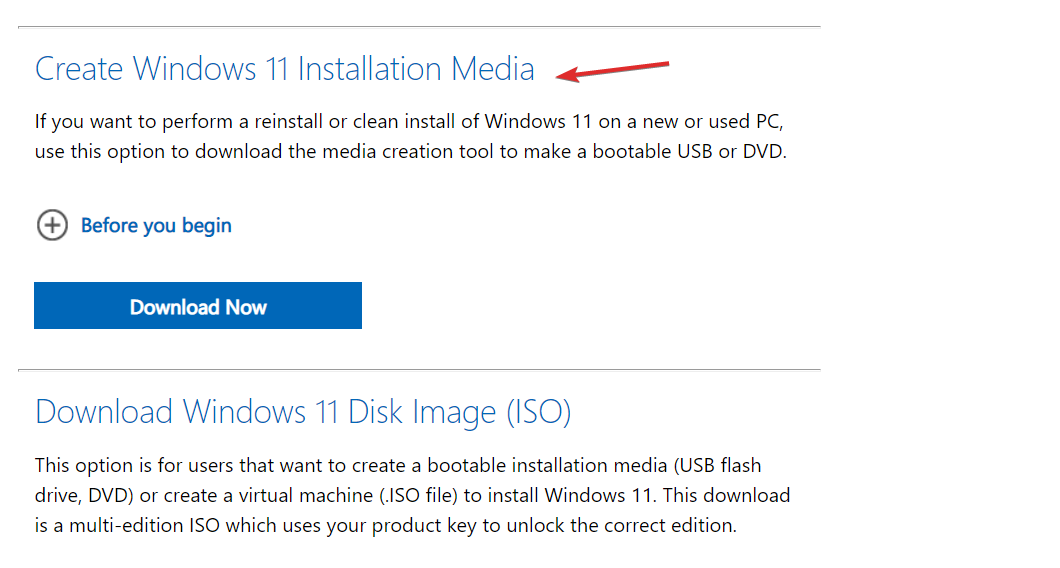
- Du kan ansluta USB-flashenheten till din PC och slå på den samtidigt som du trycker på knappen som öppnar menyn för val av startenhet för datorn. Vanligtvis är det antingen ESC, F10, eller F12.
- Välj alternativet som startar datorn från USB-minnet och följ instruktionerna på skärmen för att installera Windows 11.
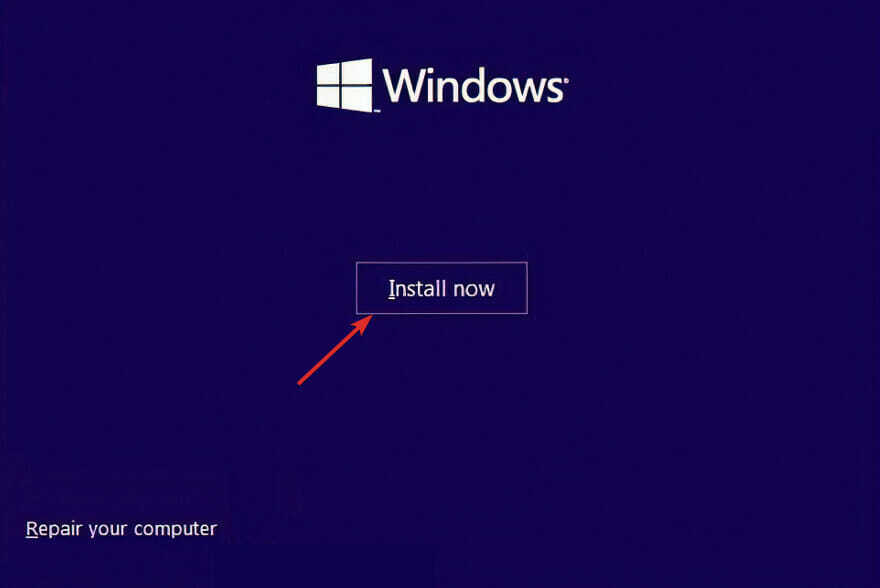
Det här är metoderna för att lösa Windows 11 som ber om ett BitLocker-återställningsnyckelproblem, och vi litar på att de var enkla att följa.
Vi förstår att det kan vara en skrämmande uppgift att installera om ditt operativsystem, men Microsoft har gjort processen enkel.
Om du inte har TPM, ta en titt på vår guide om hur du kringgår det när du installerar Windows 11.
Om du vill undvika framtida BitLocker-problem, kolla in vårt inlägg om hur du inaktiverar BitLocker på Windows 11.
Var den här guiden till hjälp för dig? Berätta för oss i kommentarsfältet nedan samt om du har fler lösningar i åtanke.
 Har du fortfarande problem?Fixa dem med det här verktyget:
Har du fortfarande problem?Fixa dem med det här verktyget:
- Ladda ner detta PC Repair Tool betygsatt Bra på TrustPilot.com (nedladdningen börjar på denna sida).
- Klick Starta skanning för att hitta Windows-problem som kan orsaka PC-problem.
- Klick Reparera allt för att åtgärda problem med patenterad teknik (Exklusiv rabatt för våra läsare).
Restoro har laddats ner av 0 läsare denna månad.


![Lösenordet kunde inte låsa upp volym C [TECHNICIAN FIX]](/f/24dcfc8b078d2177b477ef5500928319.jpg?width=300&height=460)